电脑上如何打开光盘映像文件 光盘文件怎么打开
更新时间:2023-04-06 09:27:19作者:jiang
光盘文件也就是我们说熟悉的映像文件,是将资料和程序结合而成的文件,它将来源资料经过格式转换后在硬盘上存成与目的光盘内容完全一样的文件,然后我们可以将这个文件以一比一对应的方式刻入光盘中,那么电脑上如何打开光盘映像文件呢?接下来小编就来告诉大家电脑上打开光盘映像文件操作方法。
具体方法:
1、创建一个文件夹,将光盘镜像文件放在文件夹内。
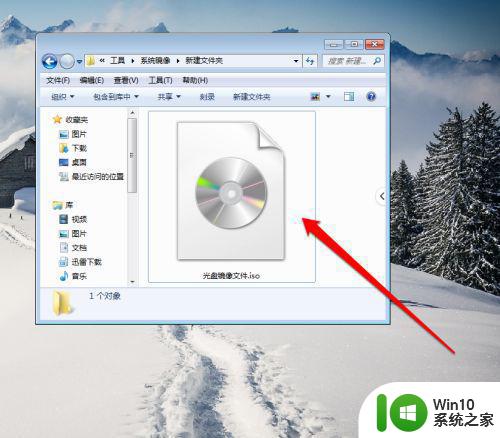
2、查看光盘镜像文件,并选中光盘镜像文件。
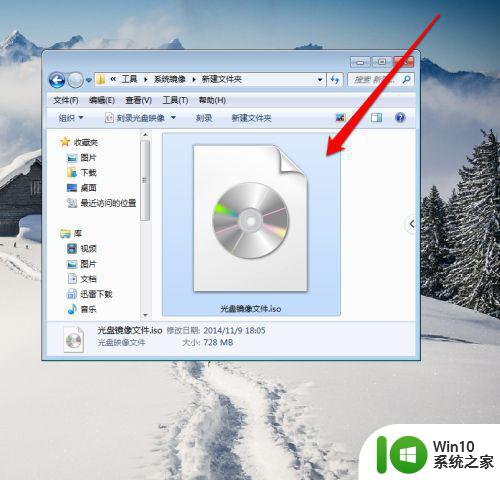
3、选中光盘镜像文件后,使用鼠标右键点击弹出菜单选择打开方式。
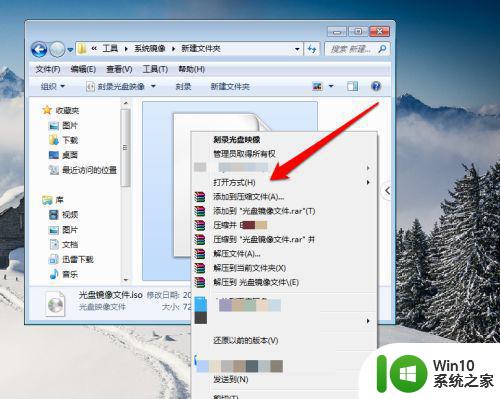
4、打开方式一般选择镜像识别程序,我们这里需要打开镜像文件,所以我们选择压缩程序。
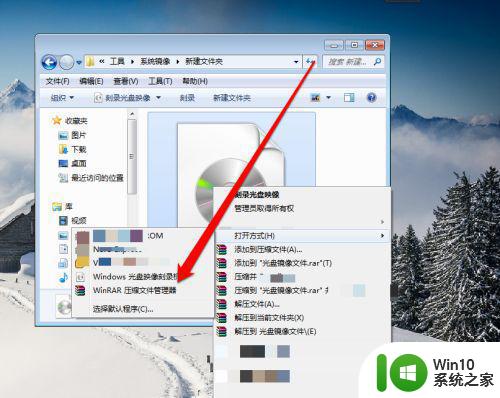
5、点击解压ISO文件,进入解压程序界面。
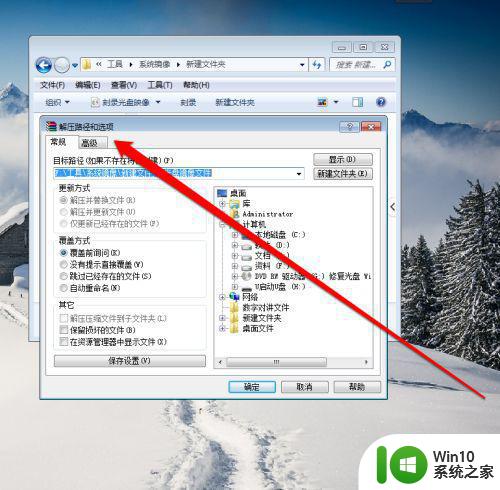
6、在解压程序界面,选择一个解压文件的路径。
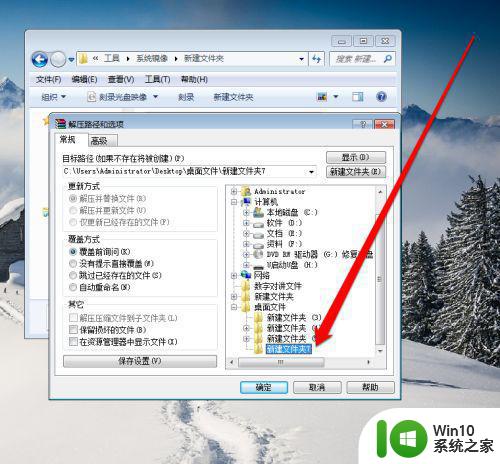
7、选择完成后,点击确定按钮进行解压文件。
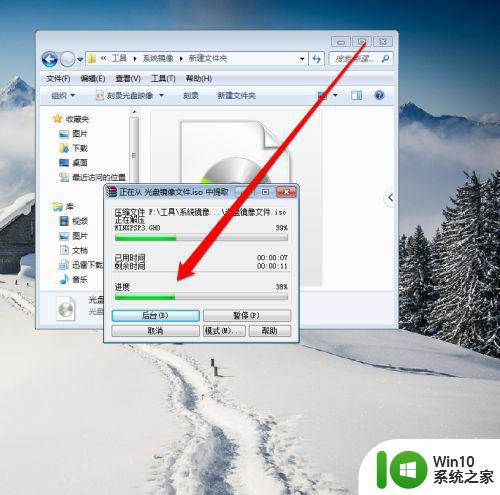
8、解压完成后,进入解压路径就可以看到打开的光盘镜像文件了。
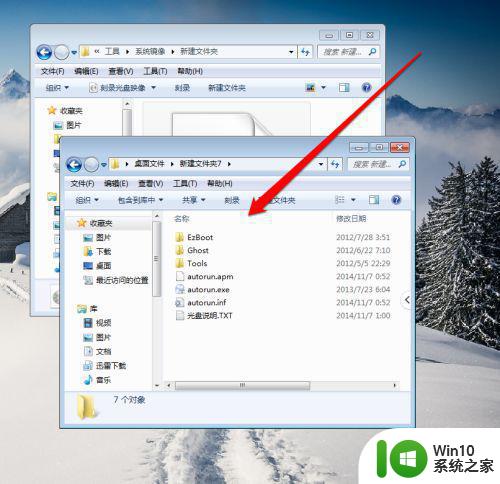
上述就是关于电脑上打开光盘映像文件操作方法了,有需要的用户就可以根据小编的步骤进行操作了,希望能够对大家有所帮助。
电脑上如何打开光盘映像文件 光盘文件怎么打开相关教程
- 电脑光盘怎么刻录文件 光盘如何刻录文件
- 联想笔记本电脑怎么打开光盘驱动器按钮在哪 联想笔记本电脑如何使用光驱打开光盘
- 台式电脑光盘如何放入 如何在台式电脑上打开光驱
- 怎么在电脑上查看u盘文件 u盘插上之后怎么打开文件
- 电脑上的文件怎么刻录到光盘 电脑刻盘如何刻
- 文件在电脑上打不开怎么办 电脑文件夹打不开怎么办
- 电脑打开dwg文件的两种方法 电脑上如何打开DWG文件
- windows打开iso镜像文件的方法 windows怎么打开iso镜像文件
- 在电脑上怎样打开caj文件 电脑怎么打开caj文件
- ISO文件怎么打开?ISO镜像文件默认使用WinRAR打开的设置方法 ISO镜像文件怎么挂载打开
- 光盘可以拷贝到电脑上吗 怎样将电脑中的文件复制到光盘上
- 苹果电脑怎么打开dmg文件 Windows电脑如何打开dmp文件
- U盘装机提示Error 15:File Not Found怎么解决 U盘装机Error 15怎么解决
- 无线网络手机能连上电脑连不上怎么办 无线网络手机连接电脑失败怎么解决
- 酷我音乐电脑版怎么取消边听歌变缓存 酷我音乐电脑版取消边听歌功能步骤
- 设置电脑ip提示出现了一个意外怎么解决 电脑IP设置出现意外怎么办
电脑教程推荐
- 1 w8系统运行程序提示msg:xxxx.exe–无法找到入口的解决方法 w8系统无法找到入口程序解决方法
- 2 雷电模拟器游戏中心打不开一直加载中怎么解决 雷电模拟器游戏中心无法打开怎么办
- 3 如何使用disk genius调整分区大小c盘 Disk Genius如何调整C盘分区大小
- 4 清除xp系统操作记录保护隐私安全的方法 如何清除Windows XP系统中的操作记录以保护隐私安全
- 5 u盘需要提供管理员权限才能复制到文件夹怎么办 u盘复制文件夹需要管理员权限
- 6 华硕P8H61-M PLUS主板bios设置u盘启动的步骤图解 华硕P8H61-M PLUS主板bios设置u盘启动方法步骤图解
- 7 无法打开这个应用请与你的系统管理员联系怎么办 应用打不开怎么处理
- 8 华擎主板设置bios的方法 华擎主板bios设置教程
- 9 笔记本无法正常启动您的电脑oxc0000001修复方法 笔记本电脑启动错误oxc0000001解决方法
- 10 U盘盘符不显示时打开U盘的技巧 U盘插入电脑后没反应怎么办
win10系统推荐
- 1 番茄家园ghost win10 32位官方最新版下载v2023.12
- 2 萝卜家园ghost win10 32位安装稳定版下载v2023.12
- 3 电脑公司ghost win10 64位专业免激活版v2023.12
- 4 番茄家园ghost win10 32位旗舰破解版v2023.12
- 5 索尼笔记本ghost win10 64位原版正式版v2023.12
- 6 系统之家ghost win10 64位u盘家庭版v2023.12
- 7 电脑公司ghost win10 64位官方破解版v2023.12
- 8 系统之家windows10 64位原版安装版v2023.12
- 9 深度技术ghost win10 64位极速稳定版v2023.12
- 10 雨林木风ghost win10 64位专业旗舰版v2023.12